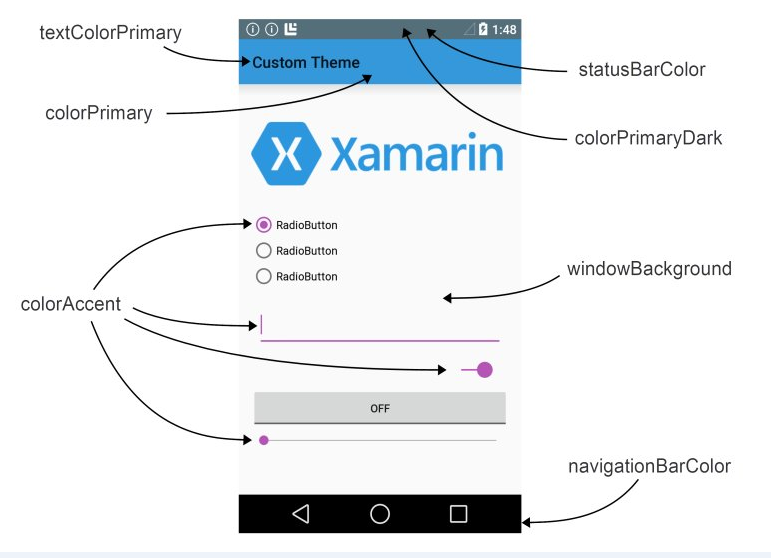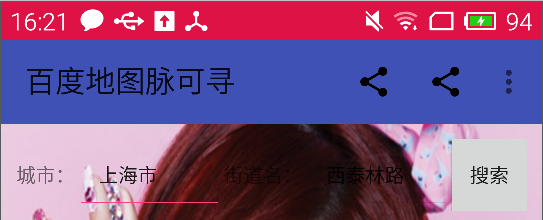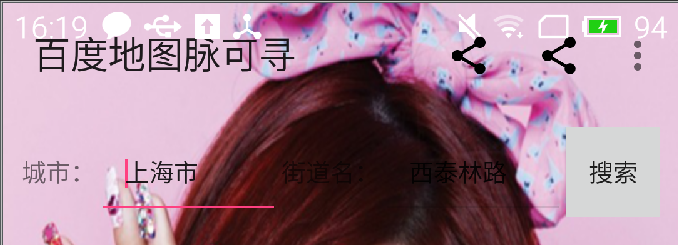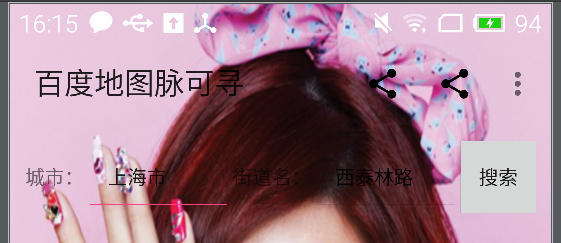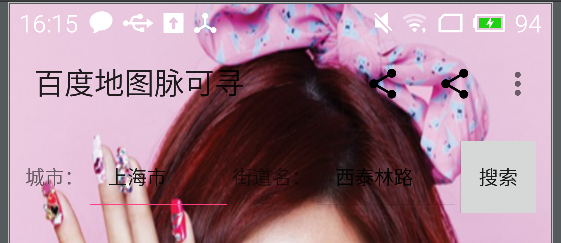本文主要是介绍android沉浸式状态栏、变色状态栏、透明状态栏、修改状态栏颜色及透明,希望对大家解决编程问题提供一定的参考价值,需要的开发者们随着小编来一起学习吧!
首先我要区分清楚沉浸式状态栏与变色状态栏。
沉浸式状态栏指的是,状态栏隐藏,在手指做了相关操作后,状态栏显示出来,例如视频播放器,在播放视频时是隐藏状态栏的,但是点击屏幕的时候,状态栏会显示出来,再例如文本阅读器,在阅读的时候是全屏的,然后从屏幕上方下滑或者下方上划,虚拟键和状态栏出现了,但却是直接覆盖在程序文字上的,这是所谓的沉浸式状态栏。
那么大家平时所说的状态栏与导航栏颜色相同,或者透明,指的是变色状态栏,或者透明状态栏。
对于这两个概念的理解,大家可以参考http://www.androidchina.net/3520.html。
v19(4.4)以后开始支持android:windowTranslucentStatus属性,透明状态栏,而v21(5.0)以后出现变色状态栏,可以自由设置状态栏颜色。
通过这两个新特性,可以帮助我们快速的实现4.4以后的状态栏与app的导航栏颜色相同。
实现变色导航栏主要是通过styles里面的theme来实现的:
<resources><style name="AppTheme.Base" parent="Theme.AppCompat.Light"><item name="windowActionBar">false</item><item name="windowNoTitle">true</item></style><style name="BaseAppTheme" parent="AppTheme.Base"><!-- Customize your theme here. --><item name="colorPrimary">@color/colorPrimary</item><item name="colorPrimaryDark">@color/colorPrimaryDark</item><item name="colorAccent">@color/colorAccent</item></style><!-- Base application theme. --><style name="AppTheme" parent="BaseAppTheme"/>
</resources>首先,在 “values\styles.xml” 中定义一个最基础的theme,AppTheme.Base,该主题继承于AppCompat.Light主题,因为本例子中使用了toolbar(谷歌已经建议用toolbar取代actionbar),因此该主题的主要目的是用于隐藏自带的actionBar,以及设置不显示title。
<style name="AppTheme.Base" parent="Theme.AppCompat.Light"><item name="windowActionBar">false</item><item name="windowNoTitle">true</item>
</style>接下来定义主题BaseAppTheme,继承于上面定义的AppTheme.Base主题,该主题定义了三个颜色,分别指定状态栏、toolbar和页面中重点控件的颜色(颜色自己去定义)。
<style name="BaseAppTheme" parent="AppTheme.Base"><item name="colorPrimary">@color/colorPrimary</item> <!-- 状态栏 --><item name="colorPrimaryDark">@color/colorPrimaryDark</item> <!-- toolbar --><item name="colorAccent">@color/colorAccent</item> <!-- 重点 -->
</style>对于AppCompat主题中,各个颜色属性的含义,可以参考下图
然后定义一个AppTheme,继承于BaseAppTheme,
<style name="AppTheme" parent="BaseAppTheme"/>在AndroidManifest.xml里application标签下设置主题 android:theme="@style/AppTheme"
到此,对于4.4以下的系统,会使用values\styles.xml中的AppTheme主题,那么在4.4跟5.0这两个系统下,我们要做以下的处理。
4.4:新建“values-v19\styles.xml”
在里面定义适用与4.4系统的AppTheme,在4.4系统中提出的是透明状态栏,因此这里我们定义一个AppTheme继承于BaseAppTheme,其中只要实现透明状态栏,代码如下:
<style name="AppTheme" parent="BaseAppTheme"><item name="android:windowTranslucentStatus">true</item>
</style>5.0:新建“values-v21\styles.xml”
在里面定义适用与5.0系统的AppTheme,在5.0系统中提出的变色状态栏,因此这里我们只需定义一个AppTheme继承于BaseAppTheme代码如下:
<style name="AppTheme" parent="BaseAppTheme"/>注意在布局文件中要设置如下属性,根据其字面意思,理解为,是否适应系统窗口,当设为true的时候,适应系统窗口,布局时会考虑状态栏的存在;如果设为false,则不考虑状态栏的存在,全屏显示,状态栏出现在布局上层,可参考下面效果图。
android:fitsSystemWindows=”true”
设为true:
设为false:
完成以上设置以后,就可以达到在4.4系统以上自定义状态栏、导航栏等颜色的目的。
状态栏透明
上面研究的是状态栏与导航栏颜色的设置,那么如何实现上图所示的,状态栏、导航栏透明,背景图片全屏显示的呢?
按道理想,既然可以设导航栏的颜色,那么我直接把颜色设成透明色,是不是就可以了呢?
答案是,正解~
不过,还是要处理一些特殊情况。
首先,我们把styles中的颜色设为透明,然后在主页面根布局下,设置一个背景图和设置 android:fitsSystemWindows=”true” 属性
<style name="BaseAppTheme" parent="AppTheme.Base"><!-- Customize your theme here. --><item name="colorPrimary">@color/transparence</item> <!-- 状态栏 --><item name="colorPrimaryDark">@color/transparence</item> <!-- toolbar --><item name="colorAccent">@color/colorAccent</item> <!-- 重点 -->
</style>运行的结果是,在4.4系统上,完全正常显示,而在5.0上,toolbar正常显示了透明色,但是状态栏显示的是灰色透明色
4.4系统:
5.0系统:
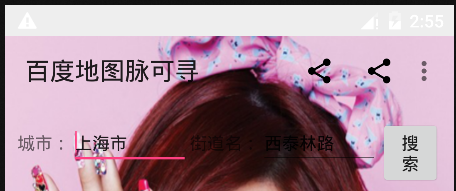
原因应该是,4.4系统支持的就是透明状态栏,所以只需要将状态栏颜色设为透明,即可到达效果。
而5.0支持的是变色状态栏,得到的效果与我们预期不同,特做如下处理:
在代码中设置,判断当sdk大于等于5.0时,执行以下代码
if (Build.VERSION.SDK_INT >= Build.VERSION_CODES.LOLLIPOP) {Window window = getWindow();window.clearFlags(WindowManager.LayoutParams.FLAG_TRANSLUCENT_STATUS);window.getDecorView().setSystemUiVisibility(View.SYSTEM_UI_FLAG_LAYOUT_FULLSCREEN | View.SYSTEM_UI_FLAG_LAYOUT_STABLE);window.addFlags(WindowManager.LayoutParams.FLAG_DRAWS_SYSTEM_BAR_BACKGROUNDS);window.setStatusBarColor(Color.TRANSPARENT);
}运行后,在4.4以及5.0系统上都能实现透明效果了,效果图如下:
源码下载
这篇关于android沉浸式状态栏、变色状态栏、透明状态栏、修改状态栏颜色及透明的文章就介绍到这儿,希望我们推荐的文章对编程师们有所帮助!